スマートフォンオプション上の一覧画面
スマートフォンオプションは2013年6月を持って販売終了しました。管理画面用プラグインは、Movable Type 5.2.6より本体に同梱してリリースを行なっています。
スマートフォンオプションの一覧画面
スマートフォンオプションでは、コンテンツやコメントなどの一覧表示が、スマートフォンの表示領域に合わせて最適化しています。このため、表示される情報や操作が、PC上と異なる箇所があります。
基本的な機能は、PC版とほぼ同一となります。「コンテンツやユーザを一覧画面で管理する」も合わせてご覧ください。
スマートフォンオプションで一覧をフィルタする
フィルタリングを行う際は、一覧画面の上部にある「フィルタ」をタップします。PCであらかじめ設定を行なっているフィルタと、デフォルトで設定されているクイックフィルタが表示されますので、いずれかを選んでください。
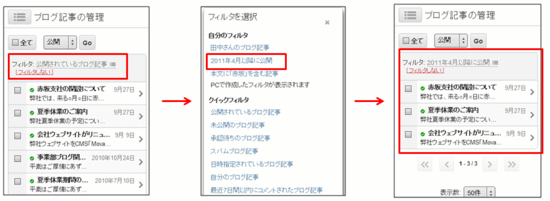
スマートフォンオプションでは、PCで定義されたフィルタリングが一覧で表示されます。スマートフォン上ではフィルタリング項目の新規設定ができないため、PCの画面から設定ください。設定方法については、「一覧をフィルタする」をご覧ください。
ブログ記事(ウェブページ)一覧
ブログ記事(ウェブページ)の一覧で表示される項目は、以下のとおりです。
- ステータス
- タイトル
- 投稿日(ウェブページは更新日)
- 概要
ブログ記事の並び順は、公開日を基準に降順で表示されます。ウェブページは、修正日を基準に降順で表示されます。なお、表示順の変更は固定となります。
カテゴリ(フォルダ)一覧
カテゴリ(フォルダ)の一覧で表示される項目は、以下のとおりです。
- カテゴリ(フォルダ)名
- ベースネーム
カテゴリ(フォルダ)の名称やベースネームなどの変更を行いたい場合は、カテゴリ(フォルダ)名のリンクをタップして、詳細編集画面に移動します。
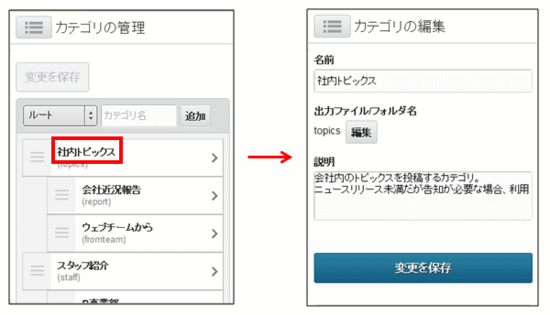
カテゴリ(フォルダ)を新規に作成する場合は、一覧上部の操作欄を利用します。カテゴリ(フォルダ)を作成する場所をプルダウンで設定し、新規カテゴリ(フォルダ)名を入力して、「追加」ボタンを押します。
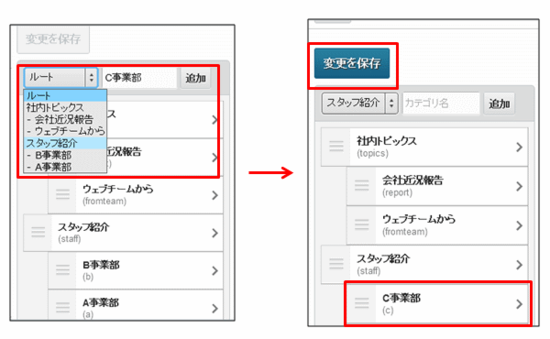
カテゴリ(フォルダ)を並び替える場合は、任意のカテゴリ(フォルダ)カラムの右にある、ハンドル用エリアをドラッグし、移動したい場所でドロップします。ドロップ後、「変更を保存」を忘れずに押します。
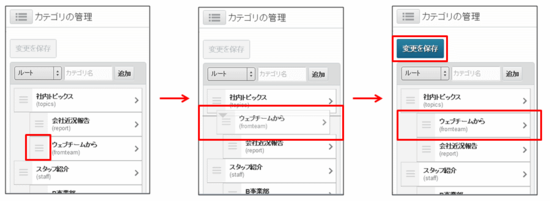
スマートフォンオプションでは、カテゴリ(フォルダ)を削除に対応していないため、削除したい場合はPC上から操作下さい。
コメント一覧
コメント一覧で表示される項目は、以下のとおりです。
- ステータス
- 投稿者
- 投稿者ステータス
- 日付
- 本文
コメントを編集する場合、一覧画面から任意のコメントをタップし、詳細画面に入って編集を行います。コメントに返信を行う場合、コメント編集画面の下部にあるショートカットから、「コメントの返信」を選択することで、返信の編集画面に移動します。
アイテム一覧
アイテム一覧で表示される項目は、以下のとおりです。
- サムネイル
- タイトル
- 追加日
ブログ一覧
ブログ一覧は、ウェブサイトを選択しているときに、メニューに表示されます。ウェブサイト配下にあるブログの一覧が表示されます。表示項目は、ブログ名のみとなります。
